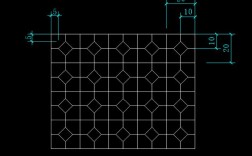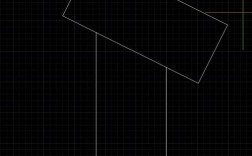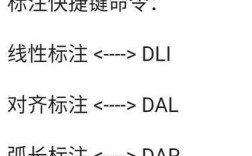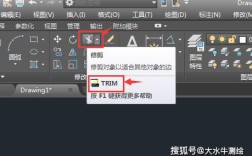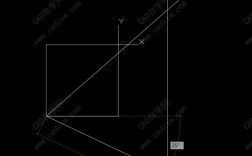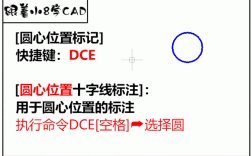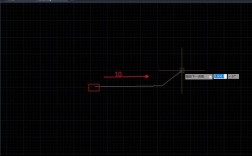在Photoshop(PS)中移动对象是最基础也最常用的操作之一,无论是调整图层位置、编辑图像元素还是设计排版,都离不开移动功能,要熟练掌握PS中的移动技巧,需要结合工具选择、操作逻辑和快捷键使用,以下是具体方法和注意事项:

核心移动工具:移动工具(Move Tool)
移动工具是PS中专门用于移动对象的核心工具,位于工具栏的顶部(快捷键为V),使用时需注意以下几点:
- 选择对象:在移动对象前,需确保目标对象所在的图层处于选中状态,若图层未选中,移动工具会移动整个画布内容(若背景图层解锁)或提示“所选图层不可见”。
- 移动范围:
- 移动图层内容:选中图层后,使用移动工具直接拖动对象,可改变其在画布中的位置。
- 移动选区内内容:若当前存在选区(如使用矩形选框工具创建),移动工具会仅移动选区内的图像内容,原位置会自动填充背景色(若背景图层)或透明像素(若普通图层)。
- 自动选择图层:移动工具选项栏中勾选“自动选择”选项后,可直接在画布上点击对象自动选中其图层,适合图层较多时的快速操作;若取消勾选,则需手动在图层面板选择图层。
精确移动方法
- 键盘方向键移动:选中对象后,按键盘方向键(↑↓←→)可每次移动1像素;按住Shift+方向键可每次移动10像素,适合需要精准对齐的场景(如UI设计、排版)。
- 属性面板输入坐标:在图层面板中选中图层,顶部“属性”面板会显示“位置”选项(X/Y坐标),直接输入数值可精确控制对象位置,坐标原点默认为画布左上角。
- 参考线与智能参考线:启用“视图”>“参考线”和“智能参考线”后,移动对象时会自动吸附到参考线、画布边缘或其他对象的边缘,提升对齐效率。
批量移动与变换
- 多对象同时移动:按住Ctrl/Cmd键点击图层面板可选中多个图层,或使用“选择”>“相似图层”批量选择同类图层,再通过移动工具统一调整位置。
- 复制并移动对象:按住Alt/Option键拖动对象,可快速复制出新图层并移动到新位置;若配合Shift键,可沿水平、垂直或45°方向复制移动。
- 自由变换与移动结合:按Ctrl/Cmd+T进入自由变换状态后,可拖动控制点调整大小、角度,同时也可直接拖动对象本身改变位置,按Enter键确认变换。
不同图层的移动特性
| 图层类型 | 移动特性 |
|---|---|
| 背景图层 | 默认锁定,无法直接移动,需双击解锁为“图层0”或使用选区工具+移动工具操作。 |
| 普通图层 | 可自由移动,透明区域不会影响其他图层。 |
| 智能对象 | 移动时保持原始分辨率,缩放不失真,但无法直接编辑内部内容(需双击编辑)。 |
| 图层蒙版 | 移动工具仅移动图层内容,蒙版位置需单独调整(或同时选中图层和蒙版图层)。 |
高级技巧与注意事项
- 移动工具模式切换:移动工具选项栏中可选择“自动选择”“图层组”或“整幅图像”,勾选“显示变换控件”可显示对象的边界框,方便直接拖动调整。
- 历史记录与撤销:移动操作会记录在历史记录面板中,可通过“编辑”>“后退一步”(Ctrl/Cmd+Z)或“历史记录”面板撤销误操作。
- 图层编组移动:将多个图层创建为图层组后,选中组可统一移动组内所有对象,保持相对位置不变。
- 画布内移动限制:默认情况下,对象无法移出画布范围,若需移出画布,可在移动工具选项栏取消勾选“自动限制”或使用“画布大小”扩展画布。
相关问答FAQs
Q1:为什么移动工具无法移动对象?
A:可能原因有三:① 目标图层为背景图层且未解锁;② 图层被隐藏或锁定(图层面板中显示“眼睛”图标关闭或“锁”图标锁定);③ 未选中目标图层(需在图层面板点击选中或勾选移动工具“自动选择”),解决方法:解锁背景图层、显示并解锁图层,或手动选中目标图层后再移动。
Q2:如何快速将多个对象对齐到同一水平线?
A:选中需对齐的多个图层,点击顶部“移动工具”选项栏的“对齐”按钮(如“顶对齐”“垂直居中”“底对齐”),或使用“视图”>“对齐”>“网格”吸附功能,也可通过参考线:先拖出一条水平参考线,选中对象后按Ctrl/Cmd+方向键微调,直至对象自动吸附到参考线。